Čítanie správ v Odnoklassniki
Od svojho vzniku sa sociálne siete osvedčili ako vynikajúca a pohodlná platforma pre komunikáciu medzi ľuďmi. Musíte priznať, že je veľmi zaujímavé nájsť starého priateľa škôlky, vojenského kamaráta alebo spolužiaka, ktorý sa na internete zamiloval do šialenstva, zistiť, ako žijú, čo robia, vidieť svoje fotografie, vymieňať si správy v rozhovore. A ako si môžete prečítať správy adresované v Odnoklassniki?
obsah
Čítame správy v Odnoklassniki
Na sociálnej sieti Odnoklassniki môžete komunikovať s ľubovoľným členom zdroja, posielať textové správy a prijímať ich. Tento typ komunikácie je najobvyklejší a najpopulárnejší medzi používateľmi. Jedinou výnimkou sú ľudia na vašom "čiernom zozname", nebudú môcť posielať správu.
Pozri tiež: Pozrite si "čierny zoznam" v Odnoklassniki
Metóda 1: Plná verzia stránky
Po prvé, skúsme spoločne prečítať správu, ktorú vám poslal ďalší používateľ Odnoklassniki na webových stránkach tohto zdroja. Dokonca aj nováčik v sociálnych sieťach nebude ťažké robiť.
- Otvoriť v každom prehliadači odnoklassniki.ru, zadajte svoje prihlasovacie meno a heslo, dostanete sa na svoju osobnú stránku. Na hornom paneli s nástrojmi vidíme ikonu vo forme písmena s názvom "Správy" . Čísla v ikone označujú počet nových správ, ktoré ste neprečítali od ostatných používateľov.
- Mierne nižšie v malom okne, okamžite vidíme, od ktorého používateľa najnovšiu správu.
- Klikneme na tlačidlo "Správy" , zadáme stránku vašich rozhovorov s ostatnými účastníkmi, zvolíme konverzáciu s potrebným používateľom, od ktorého sa správa dostala.
- Čítame text správy a pozorne asimilujeme získané informácie.
- Po prečítaní správy môžete okamžite na ňu odpovedať kliknutím na tlačidlo s krútenou šípkou pod správou.
- Prípadne pošlite správu ľubovoľnému inému používateľovi výberom ikony Zdieľať so šípkou smerujúcou doprava.
- Prijatú správu je možné ihneď vymazať kliknutím ľavého tlačidla myši na tlačidlo "Vymazať správu" .
- A nakoniec sa môžete sťažovať na správy od neadekvátnych a otravných užívateľov správy sociálnych sietí kliknutím na ikonu "Report" .
- Hotovo! Nová správa od inej osoby bola úspešne prečítaná a jednoduché a jasné rozhranie vašej chatovej stránky vám umožňuje prijať ďalšie potrebné kroky.
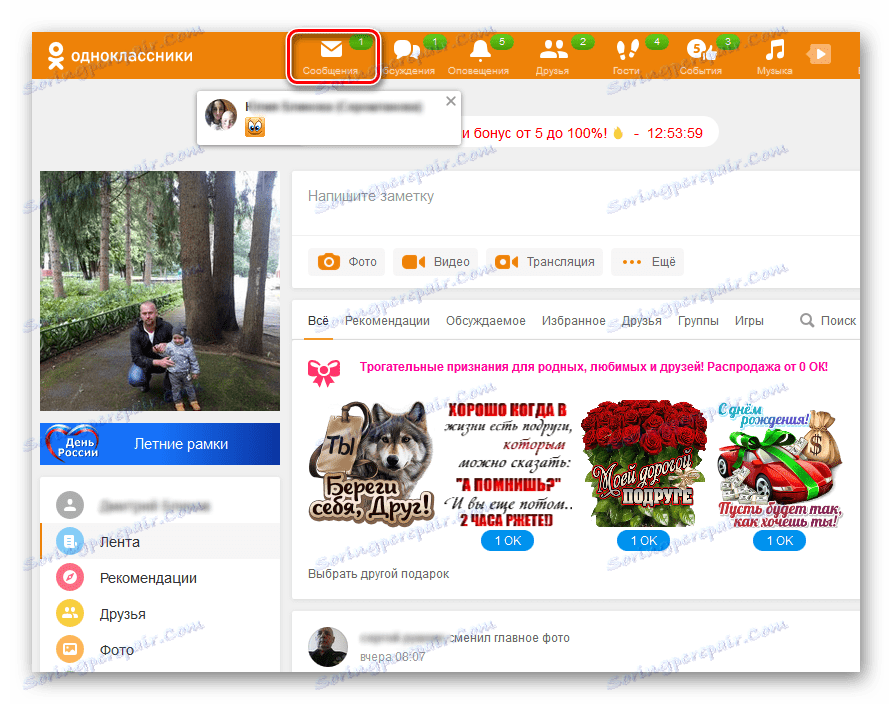
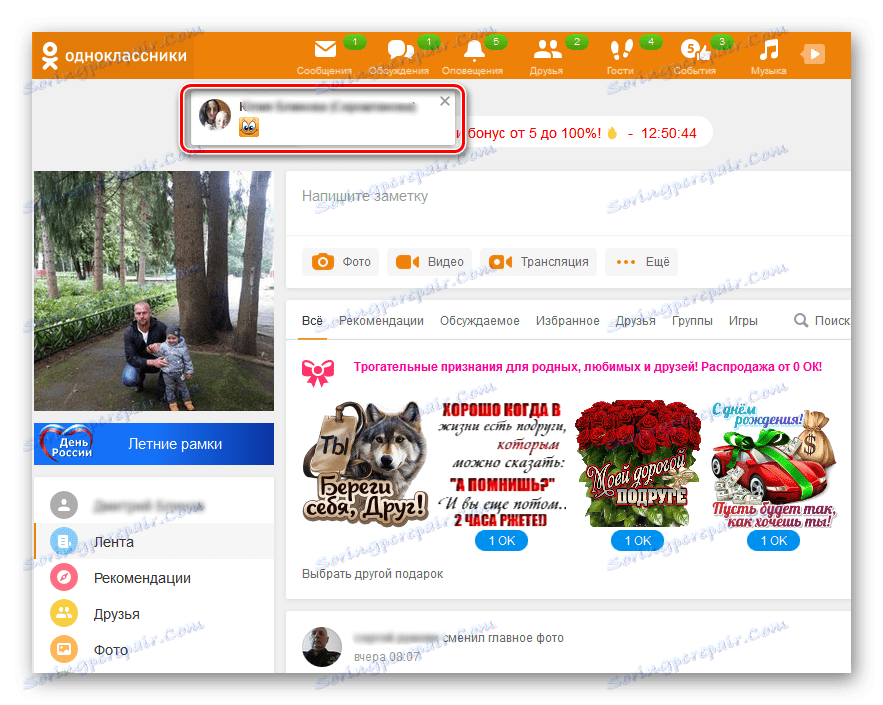
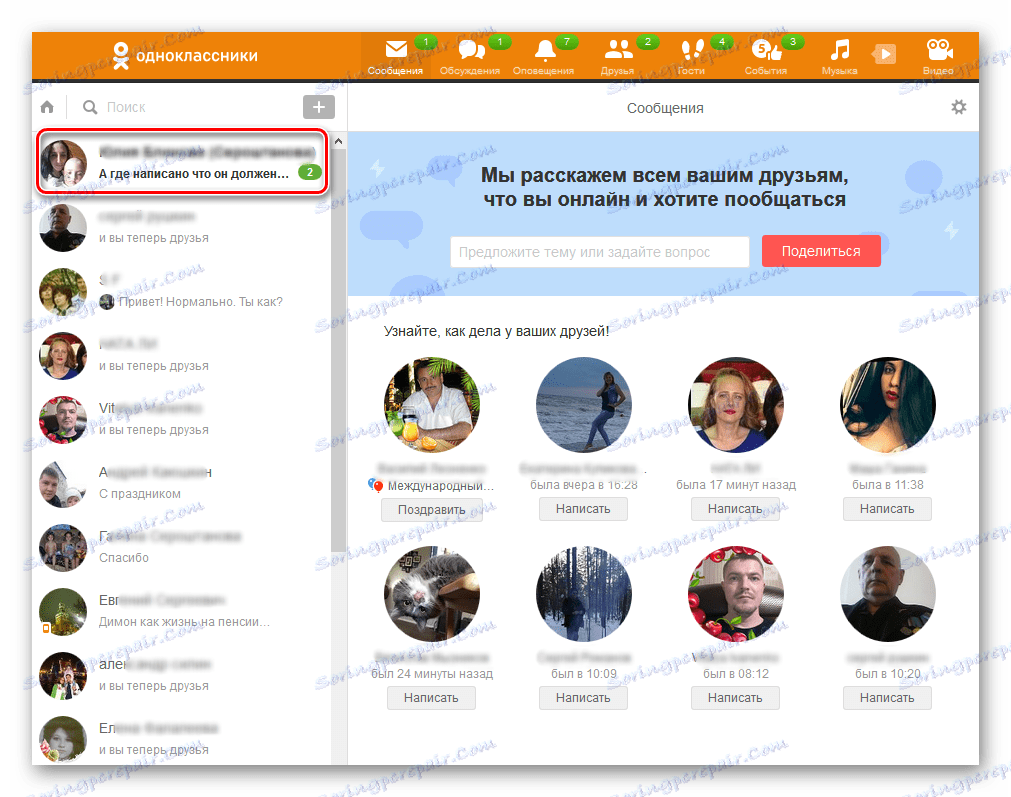
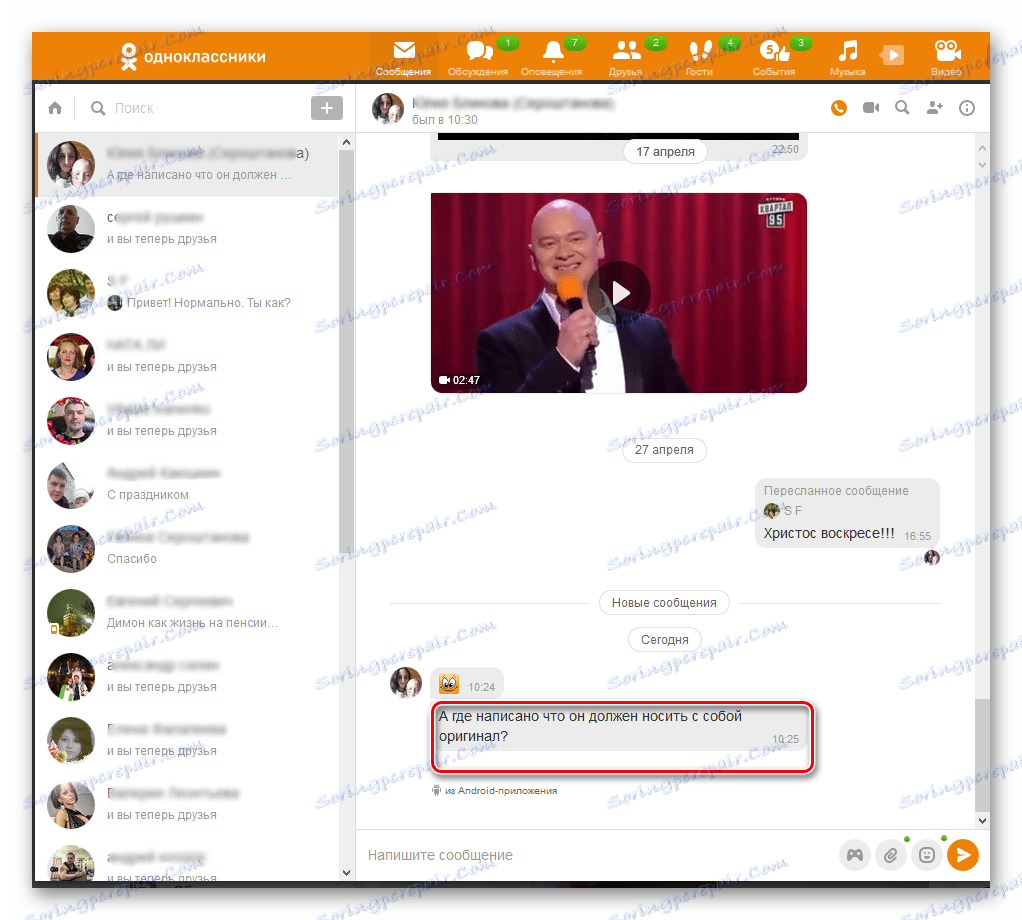
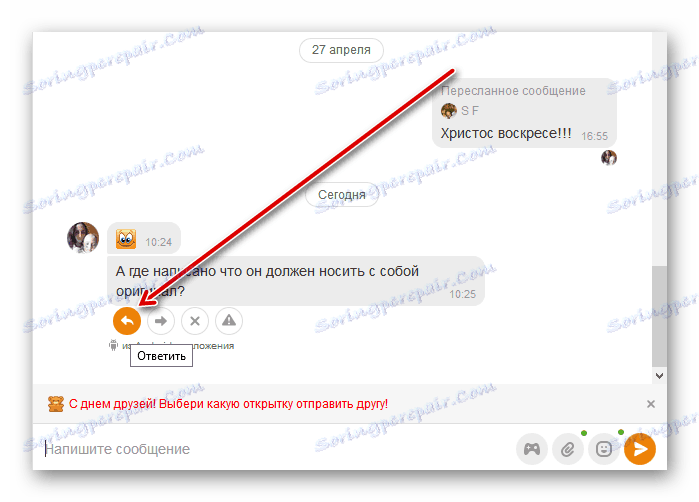
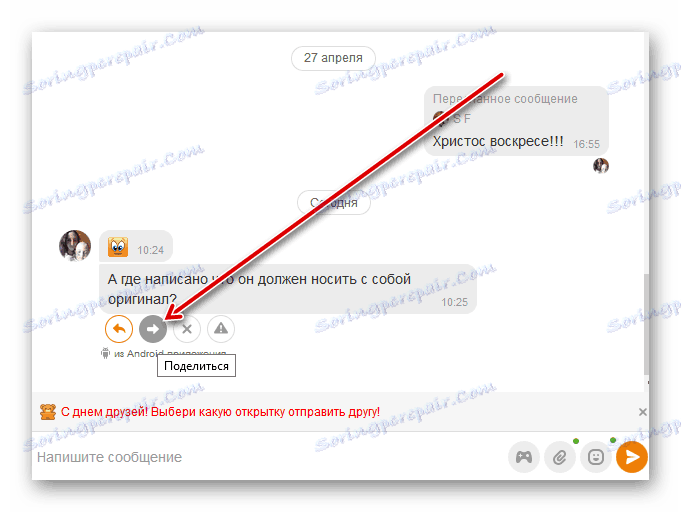
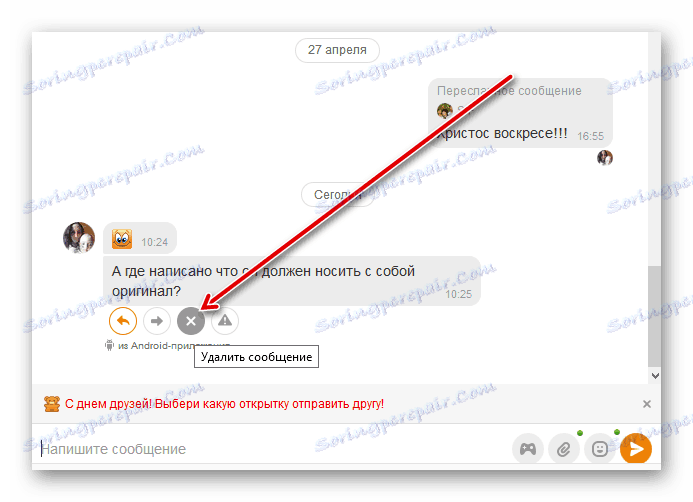
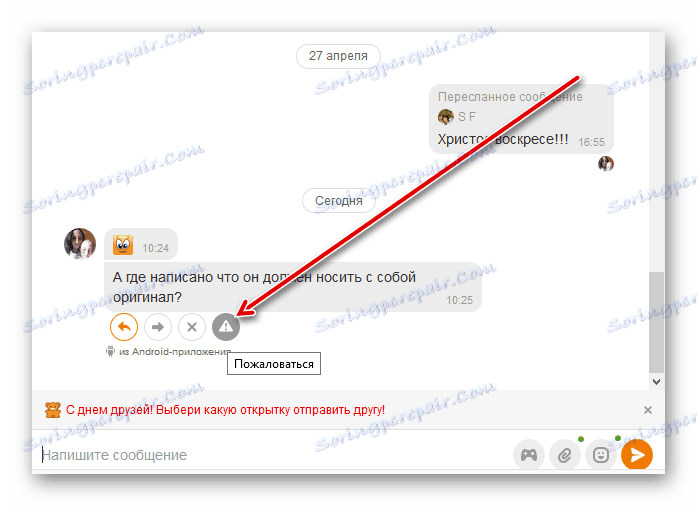
Metóda 2: Mobilná aplikácia
Funkčnosť aplikácií Odnoklassniki pre Android a iOS vám tiež umožňuje odosielať a prijímať správy. Čítanie správy, ktorá sem prišla, nie je o nič náročnejšia ako v plnej verzii sociálnych sietí.
- Spúšťame aplikáciu v mobilnom zariadení, odovzdávame autentifikáciu, v spodnej časti obrazovky nájdeme tlačidlo "Správy" , ktoré stlačíme. Číslo v ikone zobrazuje, koľko neprečítaných správ máte od iných používateľov Odnoklassniki.
- Na ďalšej stránke na karte Chats otvoríme konverzáciu s vybratým používateľom, od ktorého nová správa prišla.
- V otvorenej rozhovore v dolnej časti obrazovky v sekcii "Nové správy" pozorujeme a čítame novú správu od nášho priateľa.
- Ak kliknete na text správy, objaví sa ponuka ďalších možných akcií: odpoveď, dopredu, kopírovanie, odstránenie, hlásenie spamu atď. Vyberte požadovanú možnosť.
- Úloha sa úspešne vyriešila. Čítanie správ, ponúkané možnosti spracovania informácií.
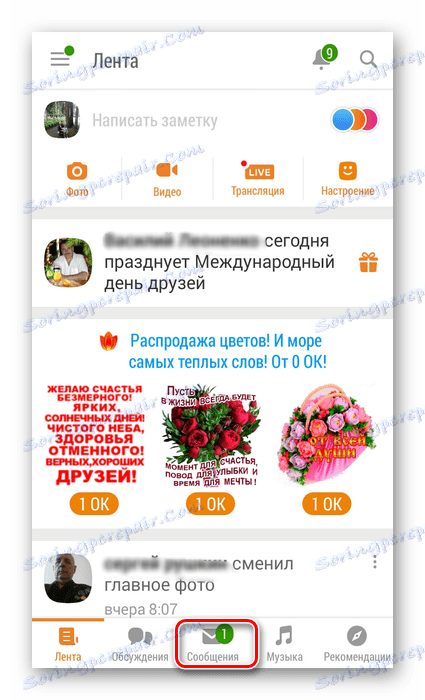
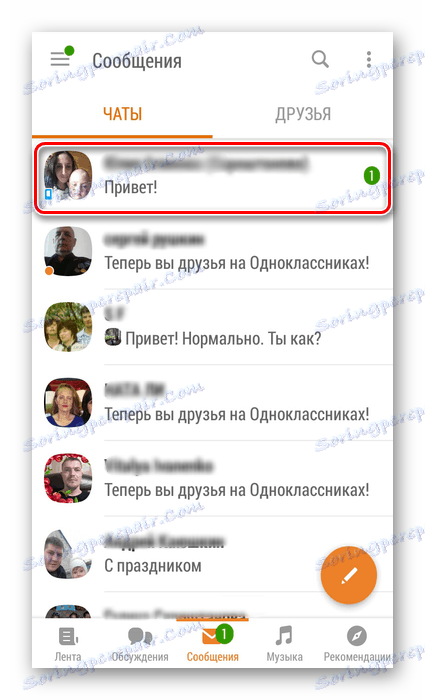
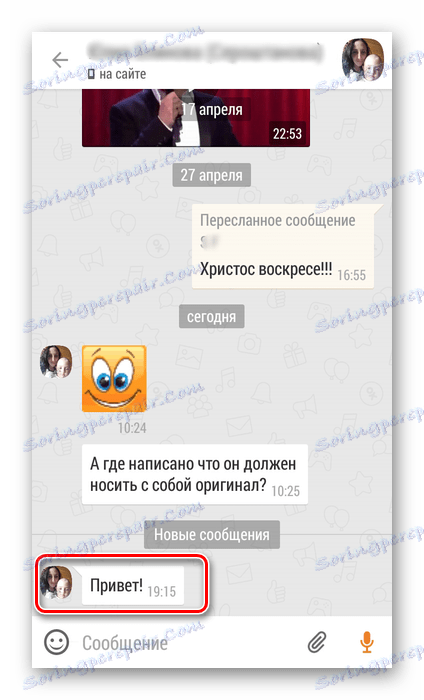
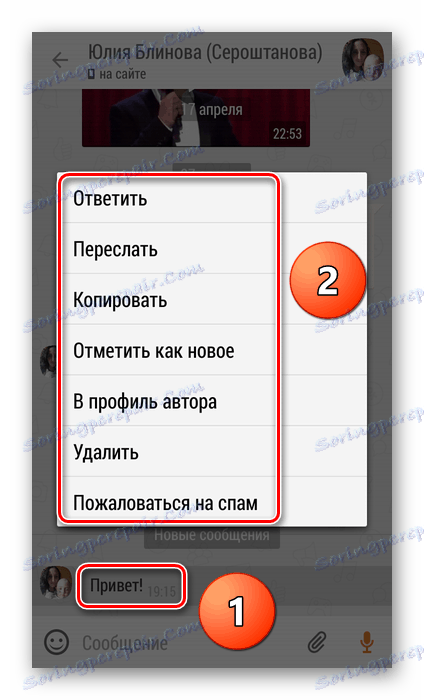
Ako môžete vidieť, čítanie správy, ktorú ste odoslali v Odnoklassniki, je pomerne jednoduché na webovej stránke aj v mobilných aplikáciách zdroja. Nezabudnite na svojich priateľov a známych, komunikujte, naučte sa správy, gratulujte na prázdniny. Koniec koncov, za to a tam sú sociálne siete.
Pozri tiež: Odoslanie správy inej osobe na Odnoklassniki